UnrealEngine5でNiagaraを使用してみた02-雨/水飛沫- (備忘録)
環境
Mac mini (M1, 2020)
macOS 12.5.1
UE5 5.0.3
参考
動画を参考に実際にできるかやってみる。
UE5でNaiagaraの設定
降雨の部分は前回作成したものを使用しています。

■地面と衝突する際にパーティクルを発生させる。エミッタを追加でHanging Particulatesを追加する。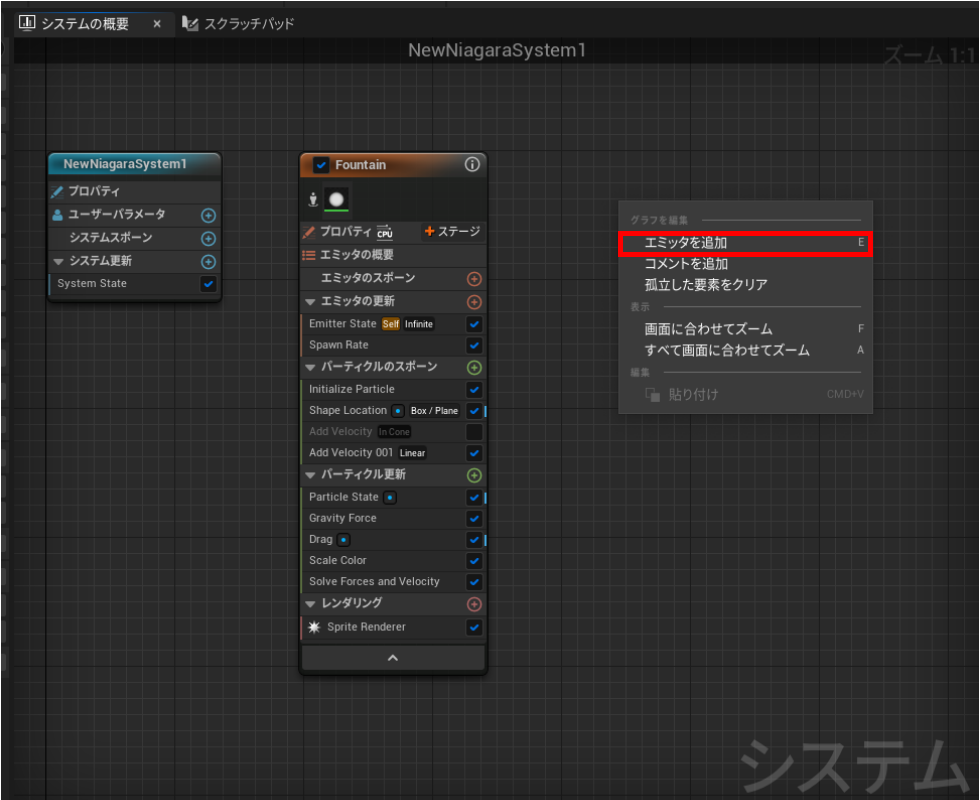
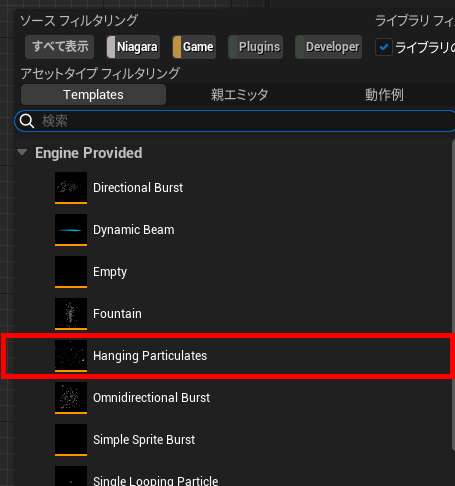
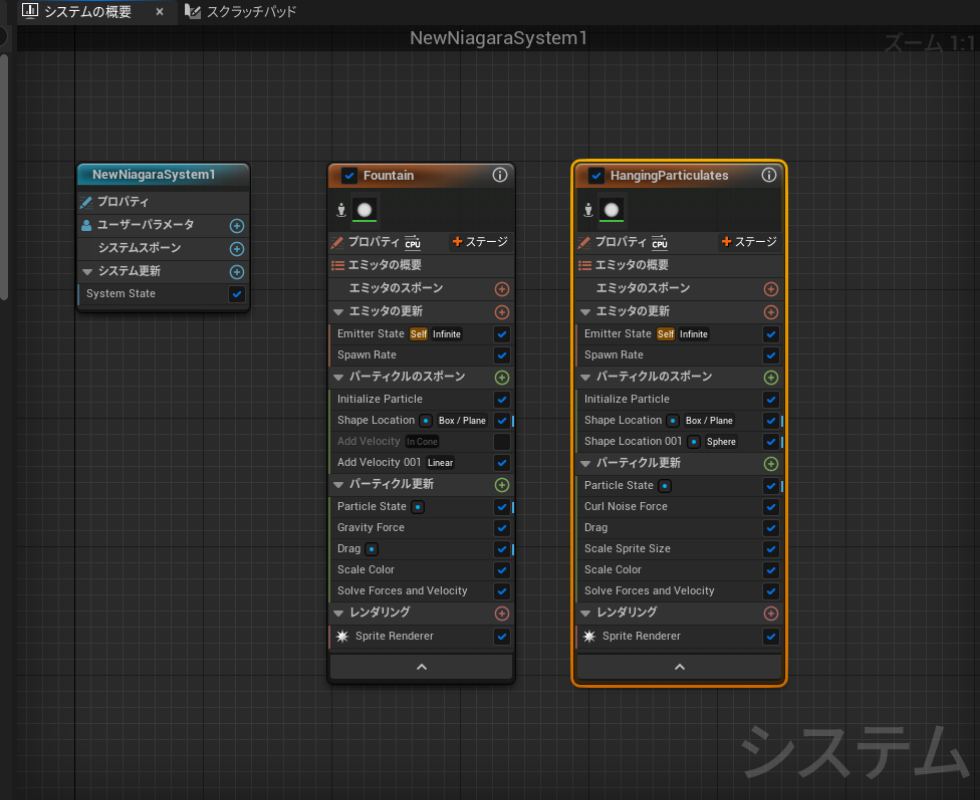
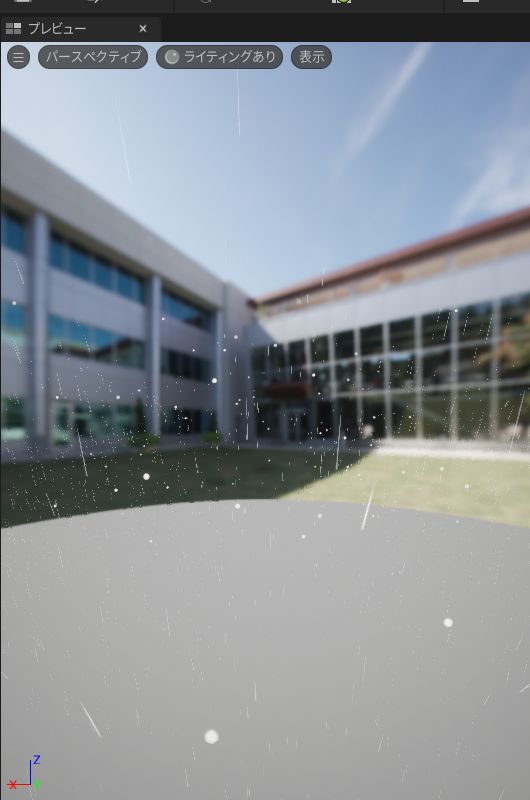
■Collisionで衝突イベントを作成する。パーティクルの更新でCollisionを選択する。(地面に衝突して跳ねる雨の粒子が表示)
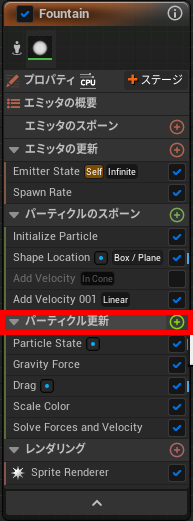
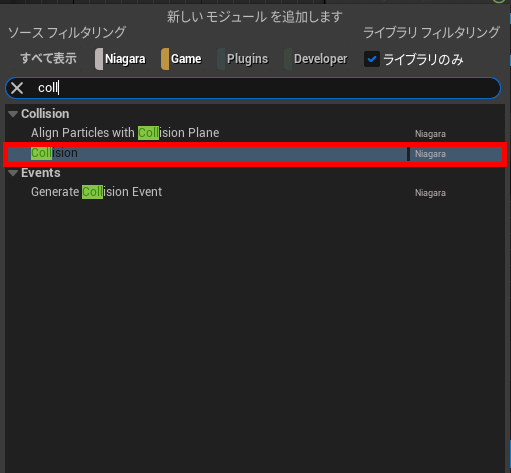
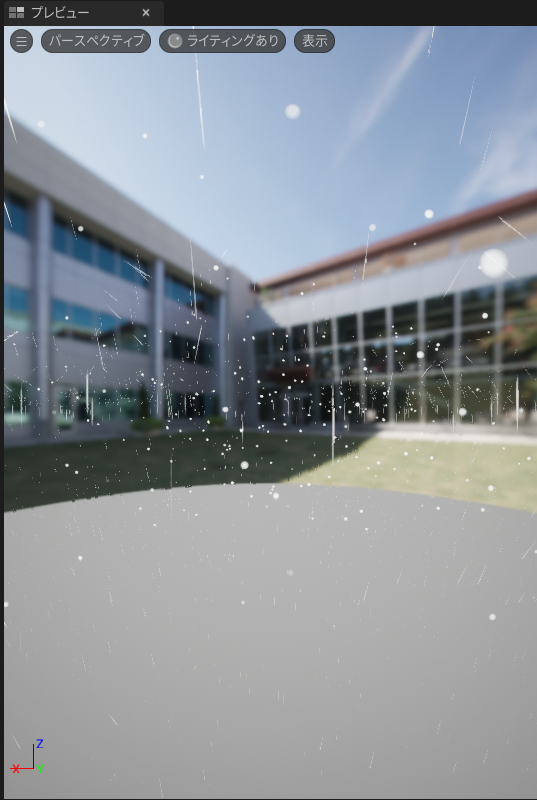
■Kill Particles で衝突時に跳ねた雨の粒子を消す。パーティクルの更新でKill Particlesを選択する。選択項目からパーティクルHadCllidedを選択する。
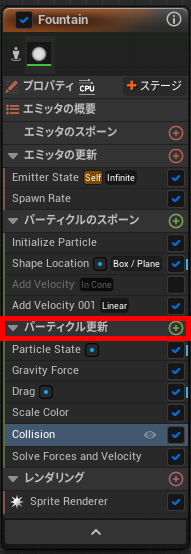
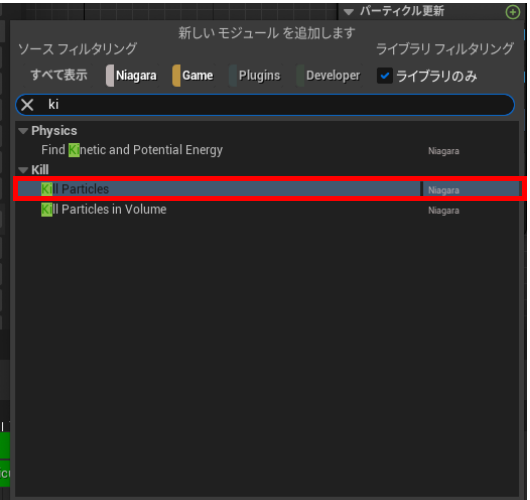
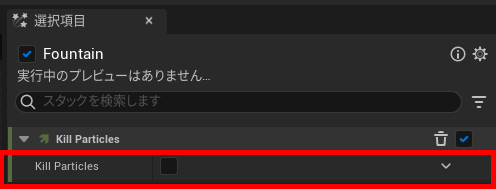
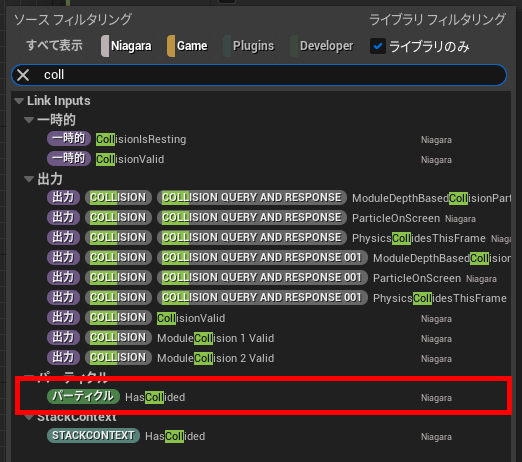
■衝突イベントに衝突イベントを発生させる。(衝突時にParticleを発生させる)パーティクルの更新からGenerate Collision Eventを選択。
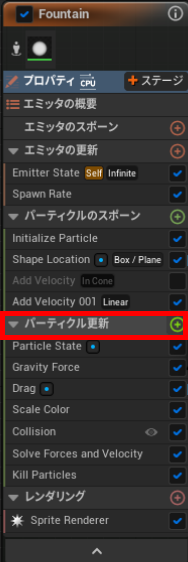
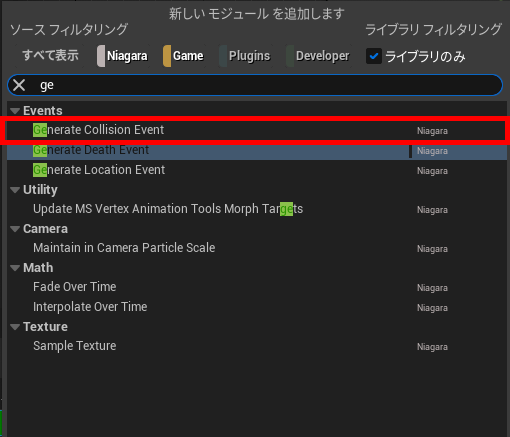
※プロパティよりRiquires Presistent…にチェックを入れないとコンパイルを失敗する。
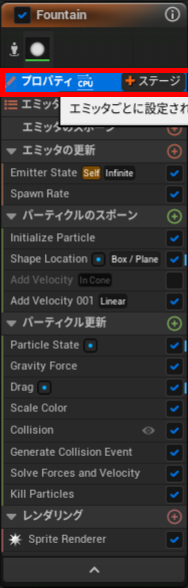
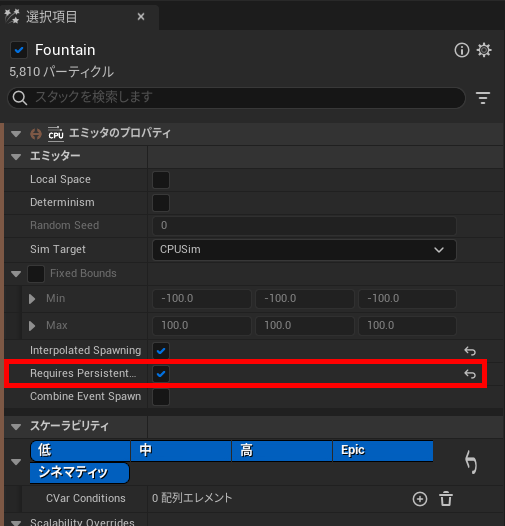
Generate Collision Event の位置を下げる。
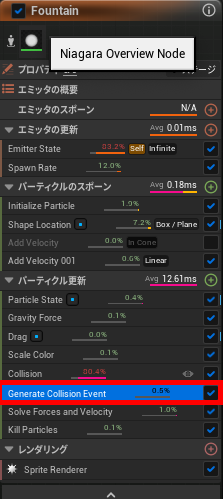
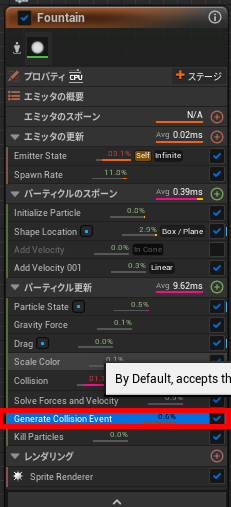
プロパティよりイベントハンドラを追加。
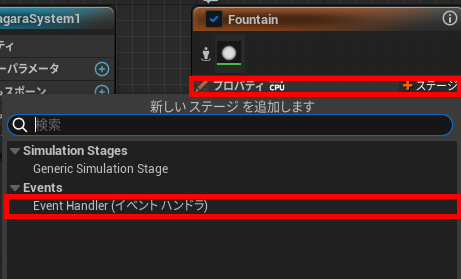
イベントハンドラプロパティの選択項目から
ソース → Collision Event
Excution Mode → Spawned Particles に設定。
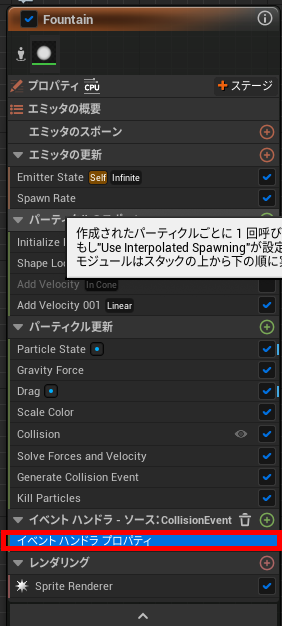
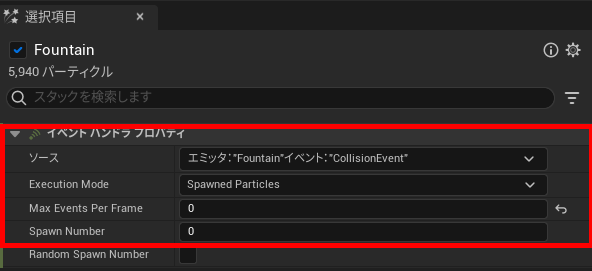
HangingPariculates のイベントハンドラから Recieve Collision Event を追加する。
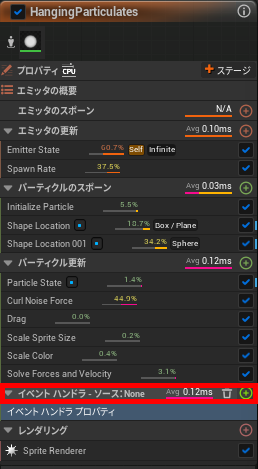
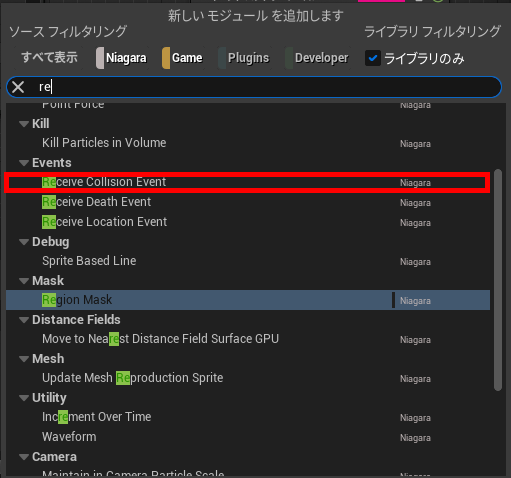
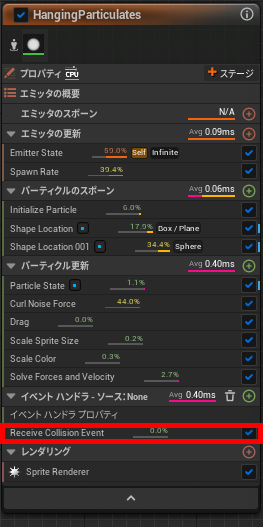
HangingPariculates のイベントハンドラプロパティから
ソース → Collision Event
Excution Mode → Spawned Particles
Spawn Number → 1 に設定する。
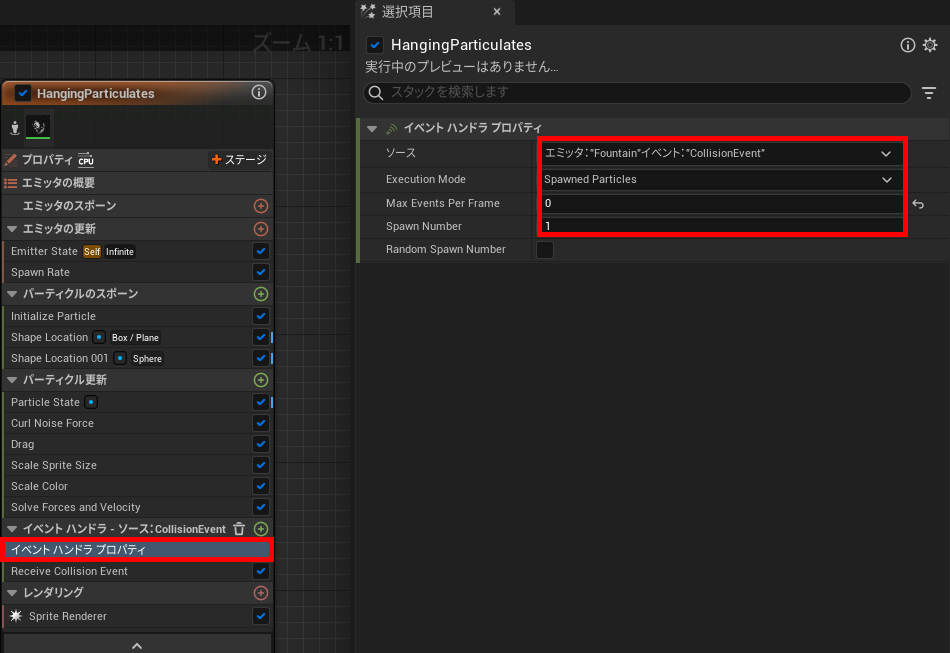
■Particle発生源を消す・Particle揺れを止める。
HangingPariculates の以下の項目のチェックを外す。
Spawn Rate /発生するパーティクルの量
Shere location /パーティクルの発生源
Shere location 001 /パーティクルの発生源
Curl Noise Force /パーティクルの揺れ
Drag /パーティクルの揺れ
Solve Forces and Velocity ?
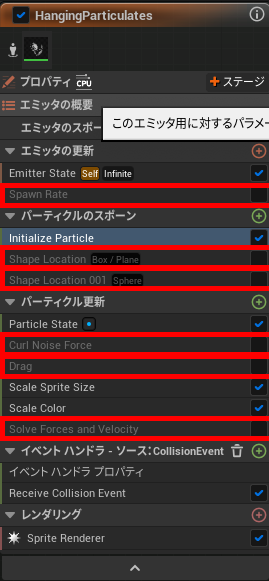

■Particleの表示時間を短かめに設定する。 (指定範囲でランダム)
HangingPariculates の Initialize Particleで
Lifetime min → 0.3
Lifetime max→ 0.5
に設定する。
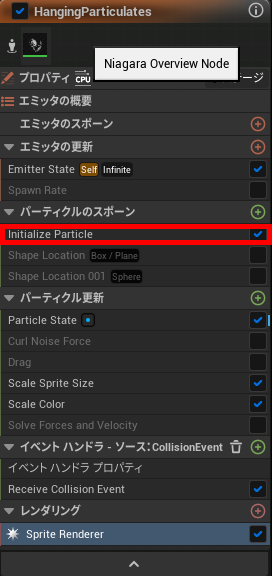
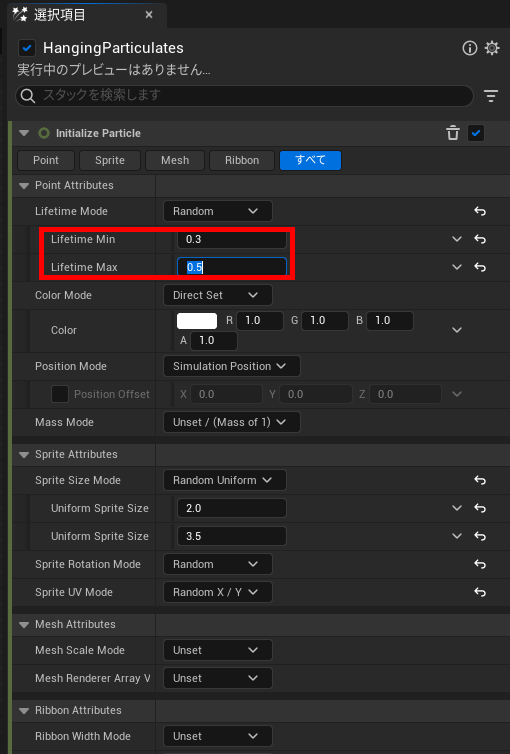
■発生場所が地面から離れているため、発生範囲を小さくする。
Fountain の Collision から
Particle Radius Scale → 0.02 に設定する。
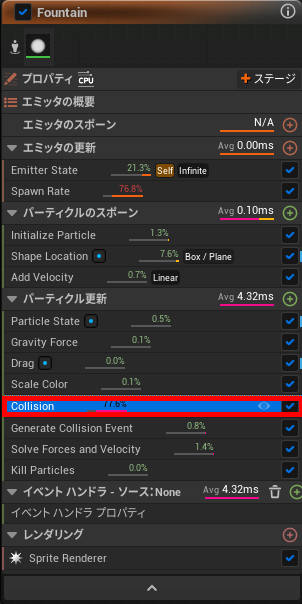
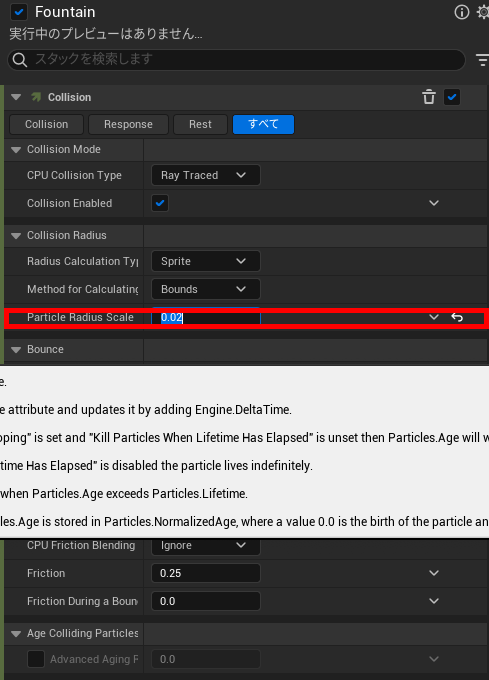
■マテリアルに水飛沫のテクスチャを設定する。
水飛沫の画像を用意する。
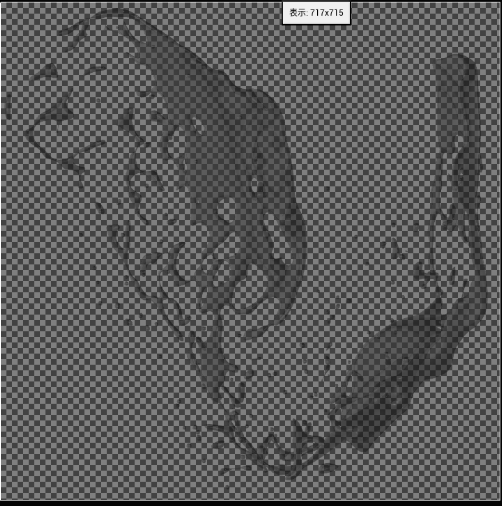
HangingPariculates で設定されているマテリアルを複製する。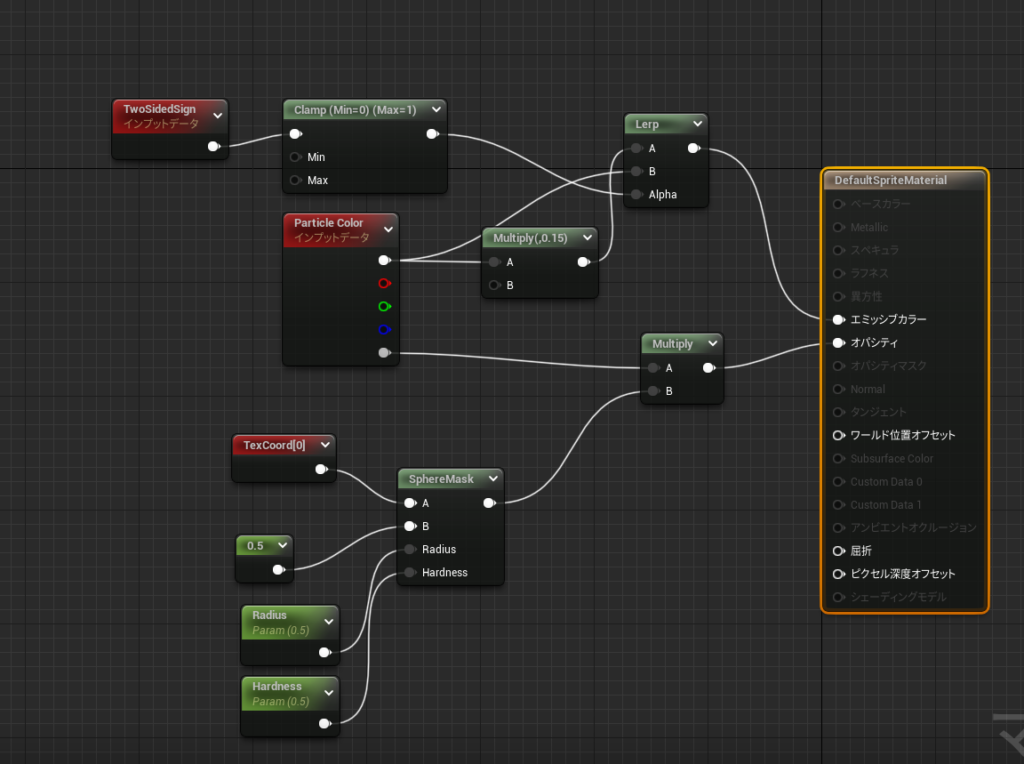
複製したマテリアルに画像を設定する。
HangingPariculates に設定されている、マテリアルを水飛沫のマテリアルに変更する。
SpriteRendere から Material を変更する。
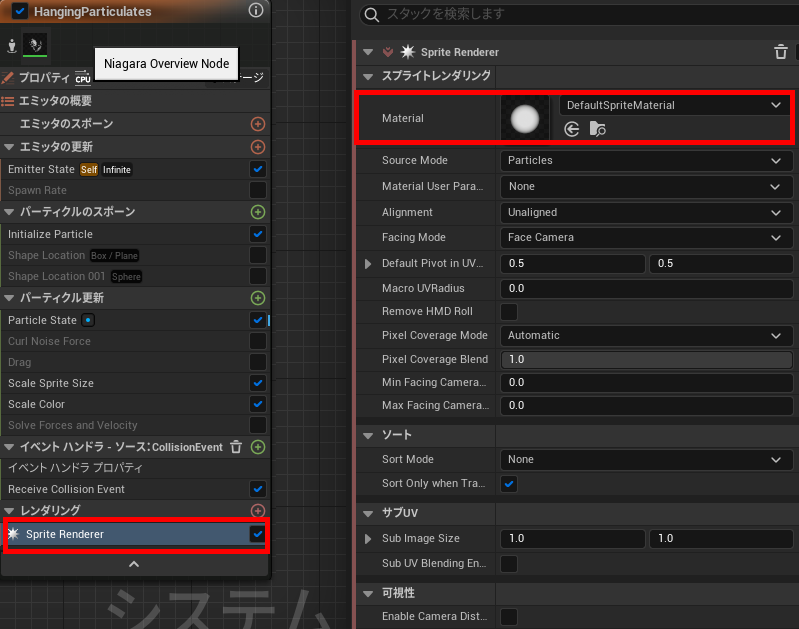
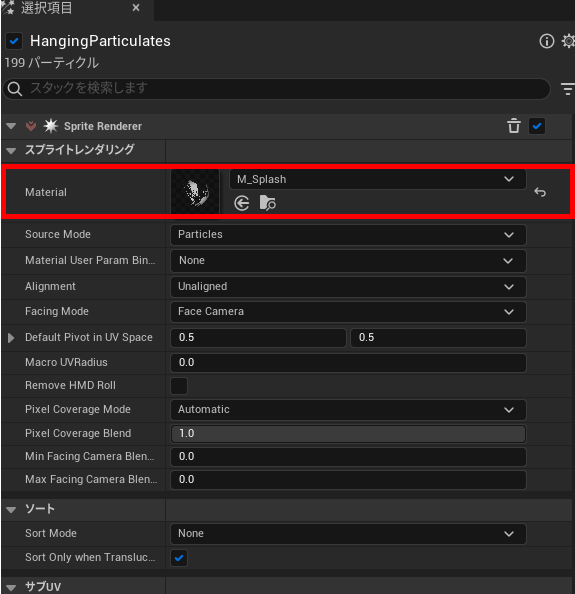
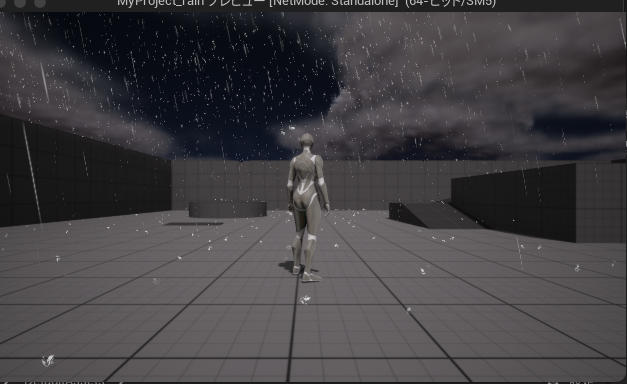
■飛沫の方向がバラバラなので上向にする固定する。
HangingPariculates の Initialize Particle で
Sprite Rotaion Mode → Unset
Sprite UV Mode Custom
Sprite UV Scale X 1.0 Y 1.0 に設定する。
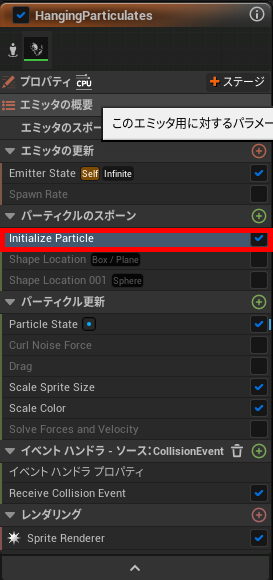
■飛沫の大きさを指定範囲内でランダム表示させる。
Sprite Size Mode → Random Uniform
Uniform Sprite Size → 8.0
Uniform Sprite Size → 10.0 に設定する。
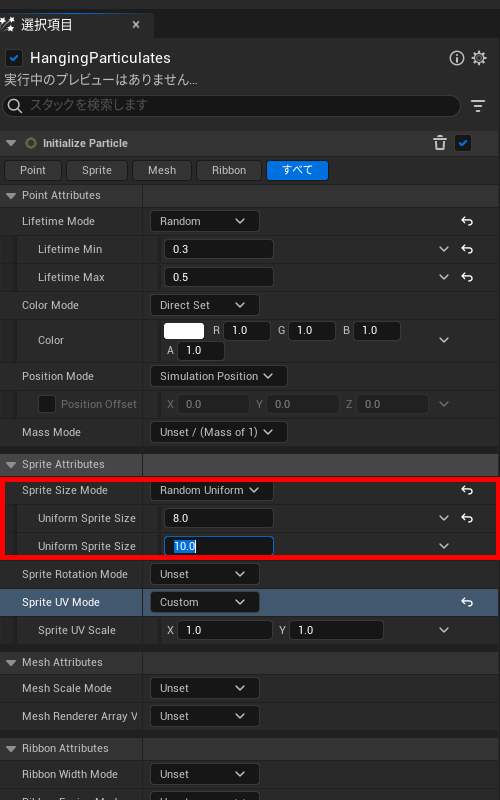




コメント